Comment récupérer laccès au disque dur, corriger lerreur dimpossibilité douvrir le disque dur

Dans cet article, nous vous expliquerons comment récupérer l'accès à votre disque dur en cas de panne. Suivez-nous !
Windows fournit une option Exécuter en tant qu’administrateur qui permet aux utilisateurs d’exécuter des applications et des programmes avec des privilèges d’administrateur. Vous pouvez également l'utiliser pour dépanner votre ordinateur. Mais que se passe-t-il si cette fonctionnalité fonctionne mal et supprime vos droits d’administrateur ?
C’est là qu’intervient ce guide. Voyons donc ce que vous pouvez faire pour résoudre le problème « Exécuter en tant qu’administrateur » qui ne fonctionne pas sous Windows.
1. Redémarrez votre ordinateur
Si vous rencontrez des problèmes lors de l’exécution d’applications avec des privilèges d’administrateur, le redémarrage de votre ordinateur peut résoudre le problème. Cette solution simple résoudra tous les problèmes temporaires et ramènera le système à son état par défaut.
2. Vérifiez votre type de compte
Tous les comptes utilisateurs ne sont pas créés égaux. Pour exécuter des programmes avec des privilèges d’administrateur, vous devez disposer d’un compte administrateur. Allez donc dans le Panneau de configuration et vérifiez votre type de compte. Si ce compte n’est pas étiqueté comme compte administrateur, passez à un autre compte ou créez un nouveau compte.
3. Vérifiez les paramètres de contrôle de compte d'utilisateur
Le contrôle de compte d’utilisateur Windows (UAC) empêche l’installation de programmes malveillants sur votre ordinateur. Cette fonctionnalité de sécurité peut vous empêcher d’utiliser des privilèges élevés.
Pour vous assurer que le problème n’est pas lié à l’UAC, accédez au Panneau de configuration et vérifiez les paramètres du compte d’utilisateur. S'il est réglé sur la valeur la plus élevée, ramenez-le à la valeur par défaut. Voici comment procéder :
1. Appuyez simultanément sur Win + S pour ouvrir la zone de recherche.
2. Tapez Panneau de configuration dans la zone de recherche et appuyez sur Entrée. Cela ouvrira la fenêtre du Panneau de configuration.
3. Affichez les éléments sous Grandes icônes dans le Panneau de configuration et cliquez sur Comptes d’utilisateurs.
4. Sur la droite, cliquez sur Modifier les paramètres de contrôle de compte d’utilisateur . Cela ouvrira la fenêtre Paramètres de contrôle de compte d’utilisateur.
5. Ici, vous verrez un curseur avec quatre options : Toujours notifier , Par défaut , M'avertir uniquement lorsque des applications tentent d'apporter des modifications à mon ordinateur et Ne jamais notifier .
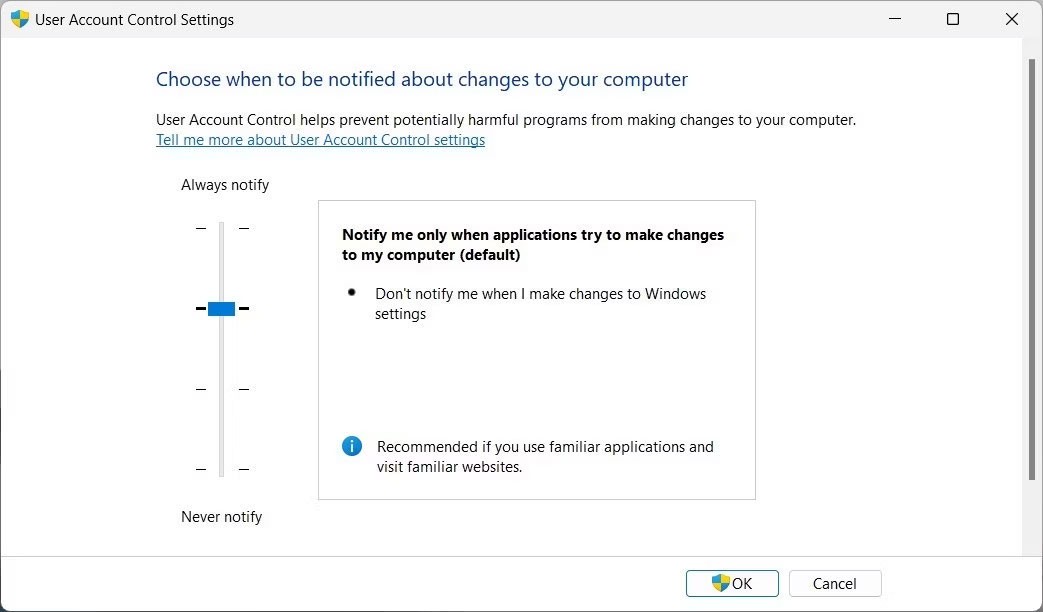
6. Faites glisser le curseur sur Par défaut , puis cliquez sur OK. Il définira votre UAC au niveau par défaut et vous permettra d'exécuter des applications avec des droits d'administrateur .
Maintenant, fermez la fenêtre et redémarrez votre PC. Essayez ensuite d’exécuter l’application avec la fonction Exécuter en tant qu’administrateur et voyez si cela fonctionne.
4. Modifier les paramètres de stratégie de groupe
La fonction Exécuter en tant qu'administrateur ne fonctionne pas même si vous avez essayé les suggestions ci-dessus ? Il est possible de définir une politique de groupe qui bloquera cette fonctionnalité. Pour résoudre ce problème, accédez à l’éditeur de stratégie de groupe local et vérifiez les paramètres.
Voici ce que vous devez faire :
1. Appuyez simultanément sur Win + R pour ouvrir la boîte de dialogue Exécuter .
2. Tapez gpedit.msc dans le champ de texte et appuyez sur Entrée. Cela ouvrira la fenêtre de l’éditeur de stratégie de groupe local sur l’écran de votre ordinateur.
3. Depuis le panneau de navigation de gauche, accédez au chemin suivant :
Computer Configuration > Windows Settings > Security Settings > Local Policies > Security Options4. Sur la droite, vous verrez une liste de différentes options de sécurité. Faites défiler vers le bas et double-cliquez sur la politique Contrôle de compte d'utilisateur : Exécuter tous les administrateurs en mode d'approbation administrateur .

5. Cela ouvrira une autre fenêtre. Ici, sélectionnez l’ option Désactivé et cliquez sur Appliquer > OK .
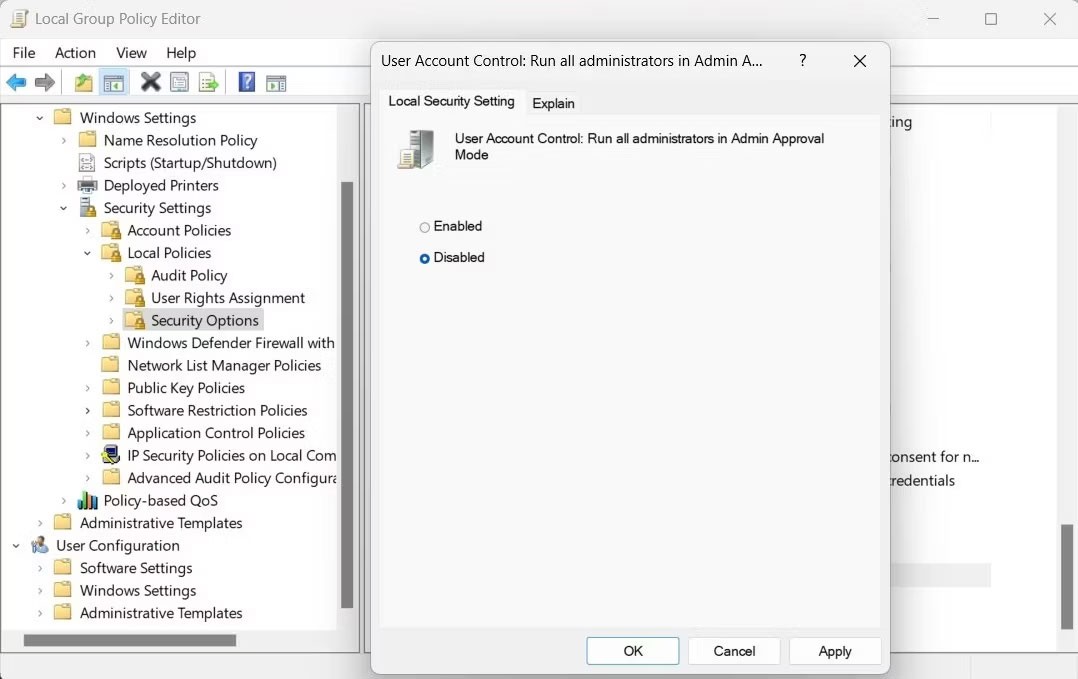
6. Fermez l’éditeur de stratégie de groupe local et redémarrez votre ordinateur.
Après le redémarrage, essayez d’exécuter un programme avec des droits d’administrateur. Cela fonctionnera immédiatement. N'oubliez pas de réactiver le paramètre Mode d'approbation administrateur une fois le dépannage terminé.
5. Nettoyez le menu contextuel
Lorsque vous cliquez avec le bouton droit sur un programme ou un fichier, vous voyez souvent une option Exécuter en tant qu'administrateur dans le menu contextuel. S'il manque, vous devriez regarder les éléments de votre menu contextuel pour voir s'ils sont encombrés.
Attention : Cette solution implique de modifier le registre Windows. Une erreur peut entraîner de graves problèmes. Soyez donc prudent et créez une sauvegarde du registre avant d’appliquer les modifications.
Suivez ces étapes pour nettoyer le menu contextuel :
1. Appuyez sur Win + R sur votre clavier pour ouvrir Exécuter.
2. Tapez regedit dans le champ de texte et appuyez sur Entrée. Cela ouvrira l'éditeur Windows Reged.
3. Si la fenêtre UAC apparaît, cliquez sur Oui pour accorder les droits d’administrateur.
4. Dans la fenêtre de l'Éditeur du Registre, accédez au chemin suivant :
Computer\HKEY_CLASSES_ROOT\*\shellex\ContextMenuHandlers5. Ensuite, développez le dossier ContextMenuHandlers et recherchez les entrées suspectes. Si vous en trouvez, supprimez-les.
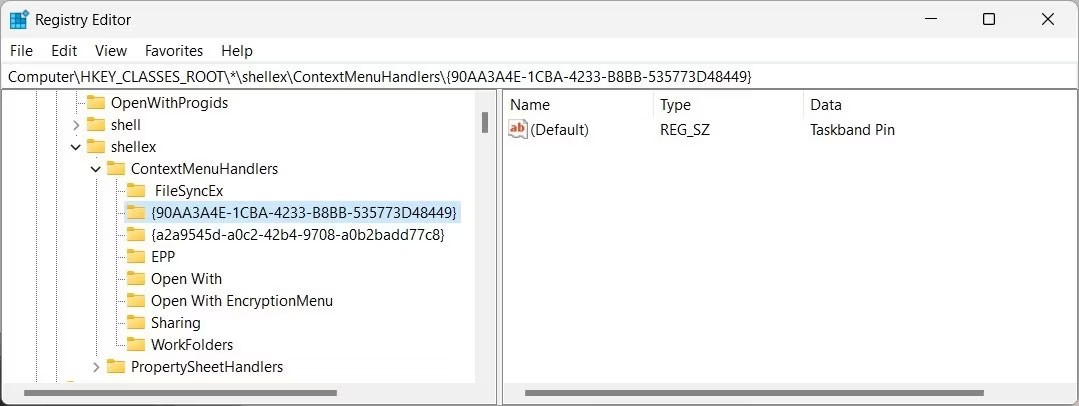
6. Maintenant, quittez l’Éditeur du Registre et redémarrez votre ordinateur.
Lorsque votre ordinateur redémarre, vous verrez l’option Exécuter en tant qu’administrateur dans le menu contextuel. Essayez d’exécuter un programme avec des droits d’administrateur et voyez si cela fonctionne.
6. Essayez quelques solutions courantes
Outre les correctifs mentionnés ci-dessus, il existe des solutions générales qui fonctionnent dans toutes les situations. Essayez ceci si vous rencontrez toujours des problèmes pour exécuter l'application avec les droits d'administrateur :
Dans cet article, nous vous expliquerons comment récupérer l'accès à votre disque dur en cas de panne. Suivez-nous !
À première vue, les AirPods ressemblent à n'importe quel autre écouteur sans fil. Mais tout a changé avec la découverte de quelques fonctionnalités peu connues.
Apple a présenté iOS 26 – une mise à jour majeure avec un tout nouveau design en verre dépoli, des expériences plus intelligentes et des améliorations des applications familières.
Craving for snacks but afraid of gaining weight? Dont worry, lets explore together many types of weight loss snacks that are high in fiber, low in calories without making you try to starve yourself.
Rest and recovery are not the same thing. Do you really need rest days when you schedule a workout? Lets find out!
Les étudiants ont besoin d'un ordinateur portable spécifique pour leurs études. Il doit être non seulement suffisamment puissant pour être performant dans la filière choisie, mais aussi suffisamment compact et léger pour être transporté toute la journée.
L'ajout d'une imprimante à Windows 10 est simple, bien que le processus pour les appareils filaires soit différent de celui pour les appareils sans fil.
Comme vous le savez, la RAM est un composant matériel essentiel d'un ordinateur. Elle sert de mémoire pour le traitement des données et détermine la vitesse d'un ordinateur portable ou de bureau. Dans l'article ci-dessous, WebTech360 vous présente quelques méthodes pour détecter les erreurs de RAM à l'aide d'un logiciel sous Windows.
Refrigerators are familiar appliances in families. Refrigerators usually have 2 compartments, the cool compartment is spacious and has a light that automatically turns on every time the user opens it, while the freezer compartment is narrow and has no light.
Wi-Fi networks are affected by many factors beyond routers, bandwidth, and interference, but there are some smart ways to boost your network.
Si vous souhaitez revenir à la version stable d'iOS 16 sur votre téléphone, voici le guide de base pour désinstaller iOS 17 et rétrograder d'iOS 17 à 16.
Le yaourt est un aliment merveilleux. Est-il bon de manger du yaourt tous les jours ? Si vous mangez du yaourt tous les jours, comment votre corps va-t-il changer ? Découvrons-le ensemble !
Cet article présente les types de riz les plus nutritifs et comment maximiser les bienfaits pour la santé du riz que vous choisissez.
Établir un horaire de sommeil et une routine de coucher, changer votre réveil et ajuster votre alimentation sont quelques-unes des mesures qui peuvent vous aider à mieux dormir et à vous réveiller à l’heure le matin.
Get Bathroom Tower Defense Roblox game codes and redeem them for exciting rewards. They will help you upgrade or unlock towers with higher damage.













